U盘重装系统,可以说是最为方便的一种系统重装方法了。以往,我们只能使用光盘进行系统重装,但是很多人都不清楚具体的操作步骤,下面就和大家聊聊电脑故障u盘一键重装系统的方法吧。
1、浏览器搜索装机吧在线系统重装工具软件并打开,选择制作系统,点击开始制作。

2、选择win10系统镜像,然后点击开始制作。
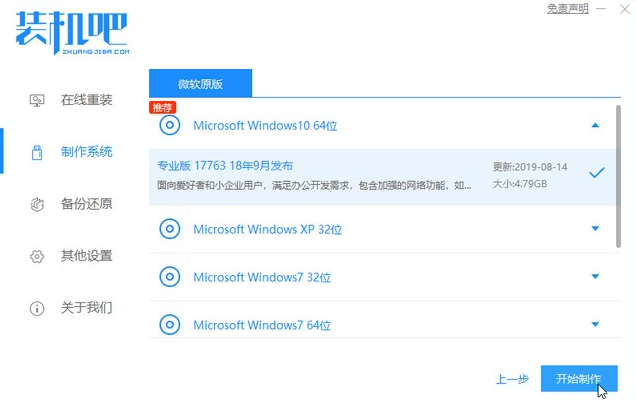
3、进入下载文件阶段,请耐心等候。

4、等待下载部署完成后,拔除启动盘退出。

联想小新u盘重装系统没有网络怎么办
联想小新拥有着很多的用户群众,当电脑出现故障时有的用户会选择使用u盘来重装系统,但是有的人重装完却发现没有无线网络了,那么联想小新u盘重装系统没有网络该怎么办呢?
5、把制作好的启动U盘插到电脑上,开机快速按Esc 或Del 或F12等进入到Bios设置U盘启动。这里是按F12进入的快速引导菜单,选择U盘进入。

6、进入 PE 系统,选择win10系统安装在c盘,点击开始安装。
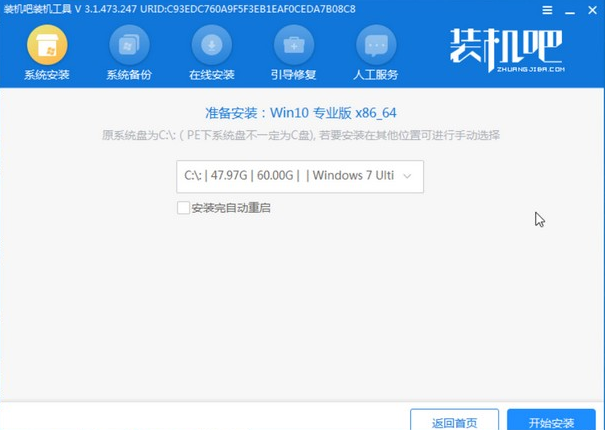
7、等待系统安装完成后,点击立即重启即可。

8、然后等待安装完成,进入以下界面就表示安装完成。

上述操作就是电脑使用u盘装机解决进不去系统的方法了,如果大家的电脑系统出现故障可以参考以上的方法来解决。
以上就是电脑技术教程《电脑进不去系统怎么用u盘重装系统》的全部内容,由下载火资源网整理发布,关注我们每日分享Win12、win11、win10、win7、Win XP等系统使用技巧!微星主板怎么快速u盘启动的设置步骤教程
安装有操作系统的本地硬盘是电脑的默认启动项,如果要使用U盘装系统就需要修改开机启动项,那就是要设置为U盘启动,下面小编跟大家说说微星主板怎么快速U盘启动的设置教程,大家一起来学习一下吧.






